Telah terbit, majalah PC Media edisi 07/2008. Bersamaan dengan itu pula antivirus kebanggaan Indonesia, PC Media Antivirus, telah mencapai versi 1.4 dan secara resmi dirilis ke publik. Di rilis kali ini, PCMAV mampu mengenali 1.937 virus beserta variannya yang banyak dilaporkan menyebar di Indonesia.
Di edisi ini telah diperbaiki bug yang mengakibatkan PCMAV berhenti bekerja pada Windows 98. Selain itu, penambahan beberapa algoritma heuristic baru serta pembuatan beberapa engine cleaner khusus juga telah dimasukan pada PCMAV 1.4 kali ini, dan beberapa perubahan yang lainnya.
Yang signifikan adalah penambahan fitur USB DISK FILTERING BETA1
Fitur baru ini merupakan pengembangan fitur AutoScan yang selama ini ada di RTP, tentunya dengan penambahan algoritma dan teknologi baru. Saat PCMAV RTP aktif, colokkan sebuah USB Flash Disk. Secara otomatis USB Disk Filtering akan bekerja dengan melakukan pemeriksaan.
Selain virus yang sudah dikenal, sulit buat virus baru yang memanfaatkan sebuah USB Disk untuk penyebarannya lolos dari pemeriksaan RTP USB Disk Filtering ini. Salah satu kunci fitur baru ini adalah ditanamkannya 2 algoritma baru yang teruji efektif mampu mengenali virus yang belum dikenal sekalipun yang memanfaatkan USB Disk sebagai media penyebaran. Silahkan coba sendiri.
Banyak yang mengeluhkan lambatnya Scan virus menggunakan PCMAV,agar PCMAV bisa berjalan lebih cepat anda bisa menggunkan Parameter yang dapat digunakan pada PCMAV 1.4
* /REGSHELL
Untuk menampilkan pilihan "Scan with PCMAV" pada saat klik kanan file yang akan di-scan.
* /UNREGSHELL
Untuk menghapus pilihan "Scan with PCMAV".
* /FORCE
Mengizinkan PCMAV untuk memaksa membersihkan file yang terinfeksi.
* /REGCLEAN
Mencoba mengembalikan registry dan setting "Tools Folder Options" ke kondisi default.
* /NOMEM
Tidak perlu scan memory.
* /NOSTARTUP
Tidak perlu melakukan scan pada saat startup PCMAV.
* /NOUPDATE
Tidak perlu melakukan cek update.
Melalui Command Prompt
Buka Command Prompt (Start — Programs — Accessories — Command Prompt), kemudian ketikkan path (alamat lengkap) file PCMAV-CLN.exe dengan memberikan tanda petik (double quote) pada awal dan akhirnya kemudian diikuti satu atau lebih parameter PCMAV yang akan diterapkan seperti contoh berikut:
"F:\PCMAV\!P-C-M-A-V F-I-N-A-L!\pcmav-cln.exe" /regshell /nostartup /regclean
Penggunaan tanda petik di atas diperlukan jika dalam path file tersebut ada direktori yang namanya mengandung spasi.
Setelah masuk ke Command Prompt, kita juga dapat masuk terlebih dahulu ke direktori PCMAV, dan di sini kita dapat langsung mengetikkan pcmav-cln-exe dengan diikuti parameter yang akan digunakan seperti contoh berikut (screenshot tersedia di sini):
pcmav-cln.exe /nostartup
Melalui Start — Run
Untuk menggunakan PCMAV dengan parameter yang diperlukan, kita juga dapat memulainya dengan klik Start — Run. Pada jendela yang muncul, klik Browse.. dan arahkan ke direktori PCMAV dan klik pilih file PCMAV-CLN.exe. Nantinya pada kotak isian Open akan terisi path file tersebut, akan diapit tanda petik jika ada direktori yang namanya mengandung spasi. Di sini kita tinggal menambahkan spasi dibelakangnya diikuti parameter-parameter yang akan digunakan dan masing-masing dipisahkan dengan spasi. Jadi kotak isian Open isinya akan sama dengan cara ketika mengetikkan langsung melalui Command Prompt seperti dicontohkan di atas:
"F:\PCMAV\!P-C-M-A-V F-I-N-A-L!\pcmav-cln.exe" /regshell /nostartup
Baru setelahnya, kita klik OK.
Melalui Shortcut

Shortcut yang saya contohkan di sini adalah shortcut yang nantinya akan diletakkan di desktop. Untuk membuatnya, klik kanan pada desktop, kemudian pilih New — Shortcut. Pada jendela pertama yang muncul, klik Browse.. dan arahkan ke direktori PCMAV dan klik pilih file PCMAV-CLN.exe. Nantinya pada kotak isian Type the location of the item akan terisi path file tersebut, akan diapit tanda petik jika ada direktori yang namanya mengandung spasi. Di sini kita tinggal menambahkan spasi dibelakangnya diikuti parameter-parameter yang akan digunakan dan masing-masing dipisahkan dengan spasi. Jadi sama seperti cara melalui Start — Run di atas. Selanjutnya klik Next dan pada kotak isian Type a name for this shortcut, isikan dengan nama shortcut terserah kita. Setelah klik Finish, maka pada desktop akan muncul satu icon PCMAV dengan nama yang kita masukkan tadi.
Cara dengan membuat shortcut ini, menurut saya yang paling efektif, karena untuk penggunaan selanjutnya tinggal mengklik shortcut tersebut, dan jika parameter yang digunakan akan diubah, maka tinggal klik kanan icon tersebut dan pilih Properties, kemudian edit parameter yang akan digunakan.
Contoh-contoh penggunaan parameter pada PCMAV tersebut beserta screenshot yang dihasilkan diambil berdasarkan penggunaan pada Windows XP. Untuk Windows versi lainnya, ada kemungkinan perlu sedikit penyesuaian-penyesuaian.
1. Download PCMAV 1.4 (Ziddu)
2. Download PCMAV 1.4 (4Shared)
3. Download PCMAV 1.4 (Sendspace)
Note :
Dengan adanya penambahan fitur USB DISK FILTERING BETA1 pada PCMAV,praktis kita tidak perlu lagi menginstalasi/menambahkan Software DUBALANG/FDGUARD, Namun cukup dengan mengaktifkan PCMAV RTP. ( dafis ahmad )
Monday, 23 June 2008
Download PCMAV 1.4 + USB Disk Filtering
Posted by Dafis at 10:57
Labels: Security and Antivirus
Subscribe to:
Post Comments (Atom)

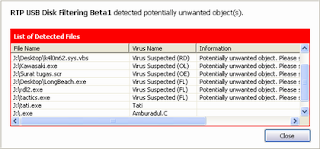







Comment Form under post in blogger/blogspot